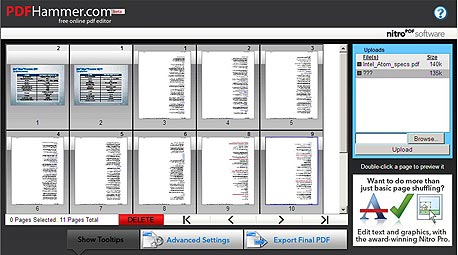קבצי PDF: כל הבעיות, כל הפתרונות
לצפות בקובץ PDF זה קל - פשוט פותחים אותו ב-Acrobat Reader. אבל מה לעשות כשרוצים ליצור קובץ PDF? ואיך למזג או לפצל מסמכי PDF? להעתיק מתוכם טקסט?
פורמט הקבצים PDF (ראשי תיבות של Portable Document Format) של אדובי הפך זה מכבר לתקן דה-פקטו לניוד מסמכים ברשת. פורמט PDF משמש לאחסון מצגות, מסמכים משפטיים, תיעוד טכני ומה לא - כולנו מקבלים מסמכי PDF באימייל, מורידים אותם מאתרי אינטרנט או מוצאים אותם על התקליטורים המצורפים למוצרים שאנחנו קונים.
לצפייה במסמכי PDF ולהדפסה שלהם, רוב האנשים משתמשים בתוכנת החינמית Acrobat Reader של אדובי, שבדרך-כלל עושה את העבודה. אבל יש הרבה דברים שתוכנת ה-Reader לא מאפשרת לעשות - או לפחות לא מאפשרת לעשות בצורה פשוטה - כמו ליצור מסמכי PDF חדשים, לערוך קיימים או להעתיק טקסט עברי ולהעביר אותו למסמך וורד.
הפעם ננסה לפתור לכם את הבעיות האלה, וכמה אחרות. מבין הפתרונות השונים שקיימים, בחרנו את המוצלחים ביותר לדעתנו ואת אלו שמציעים תמיכה עברית (אם ישנם כאלה).
לא עובד לי בויסטה
ראשית, לבעיית ה-PDF הכי נפוצה כנראה בימים האלה: אנשים מעדכנים את מערכת ההפעלה שלהם ותוכנת Acrobat Reader מפסיקה לעבוד. הבעיה הזו נפוצה במיוחד אצל מי ששדרגו לויסטה, אבל גם אצל מי שמשתמשים בגירסאות אחרות של Windows.
הסיבה מאד טריוויאלית: גירסה לא מתאימה. כשמורידים את Acrobat Reader מהאתר של אדובי, האתר אמור לזהות את מערכת ההפעלה שלכם ולהציע לכם את הגירסה המתאימה. לעומת זאת, אם התקנתם את ה-Reader מתקליטור, כפי שקורה לפעמים, ייתכן שהגירסה לא תתאים.
הפתרון פשוט: באתר של אדובי, מהדף הזה, תוכלו להוריד גירסאות ייעודיות של Acrobat Reader לויסטה, XP SP2, XP SP3 או כל מערכת הפעלה אחרת בה התוכנה תומכת.
לא חייבים Acrobat Reader
יש הרבה תחליפים ל-Acrobat Reader, אבל המוצלח ביותר שגם תומך בעברית הוא ככל הנראה Foxit Reader. זו תוכנה חינמית, קומפקטית (נפח קובץ ההורדה 2.57-4.15MB), מהירה ובעלת יותר תכונות מקורא ה-PDF המקורי. אם לא תאהבו תמיד תוכלו להסיר את התוכנה ולהתקין את המקור, בעל הנפח הגדול פי חמישה.
וגם לא חייבים תוכנה
אם אתם נוהגים לעיין במסמכי PDF רק לעיתים רחוקות, או לא רוצים להתקין קורא PDF על המחשב שלכם מסיבה אחרת (לדוגמא, אם אתם משתמשים במחשב קל כמו Eee PC ומעדיפים להתקין עליו כמה שפחות) תוכלו להשתמש בשירות PDFMeNot.הוא יאפשר לכם לצפות במסמכי PDF שמאוחסנים ברשת בלי להתקין שום תוכנה, ישירות מהדפדפן.
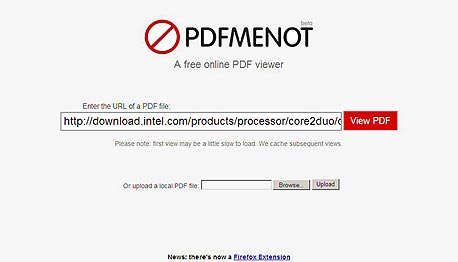
לשמור ל-PDF מאופיס
בדרך-כלל הבעיה עם פורמט PDF היא לא לקרוא אותו אלא ליצור אותו. מלבד האפשרויות השונות להמיר מסמכים קיימים ל-PDF (נתייחס אליהן בהמשך), אתם עשויים להעדיף להשתמש בחבילת אופיס שתומכת בשמירה ישירות לפורמט. שתי חבילות יודעות לעשות את זה היום: OpenOffice החופשית ו-Office 2007 של מיקרוסופט.
אם אתם משתמשים ב-Office 2007 ואינכם יכולים לשמור ל-PDF, היכנסו לדף הזה באתר מיקרוסופט כדי להוריד את התוסף הדרוש.
המרה פשוטה ל-PDF
הדרך הכי פשוטה להמיר מסמכים לפורמט PDF היא להתקין את doPDF. זוהי תוכנה חינמית קטנה בנפח של 1.42MB שיוצרת מדפסת וירטואלית אליה אתם יכולים להדפיס כל מסמך כדי להפוך אותו לקובץ PDF.
במהלך ההתקנה תשאלו האם אתם רוצים ש-doPDF תוגדר כמדפסת ברירת המחדל שלכם. אל תבחרו באפשרות הזו אם יש לכם מדפסת. במקום זה, כשאתם רוצים להמיר ל-PDF, בחרו במקום המדפסת הרגילה ב-doPDF והעניקו שם לקובץ (שימו לב שבחלון המאפיינים ניתן גם לשנות רזולוציה או גודל "הדפסה").
המרה ל-PDF ללא תוכנה
אם אתם רוצים לבצע המרה חד-פעמית של מסמך ל-PDF ולא רוצים להתקין לשם כך תוכנה מיוחדת, תוכלו להשתמש בשירות Doc2PDF באתר PDF Online. כל מה שעליכם לעשות הוא להגיד איזה קובץ אתם רוצים להמיר ולתת את כתובת האימייל שלכם. השירות יעלה (Upload) את המסמך וישלח לכם אותו מומר לתיבת הדואר. תמורת רישום, תקבלו מהשירות גם אפשרות לשמור דפי Web ל-PDF.
העתקת טקסט עברי מ-PDF
העתקת טקסט עברי מ-PDF לוורד, או לכל תוכנה אחרת, לעיתים קרובות מלווה בבעיות של היפוך, קידוד לא מתאים וכדומה. אלא אם כן עושים זאת נכון.
כדי להעתיק טקסט פיתחו את מסמך ה-PDF ב-Acrobat Reader והקליקו על הכפתור Text Selection Tool בסרגל הכלים. הקישו Ctrl+Shift ובלי להרפות סמנו את שטח הבחירה עם העכבר (הקליקו, גררו והקליקו שוב). העתיקו (Ctrl+C).
עכשיו, היכנסו לשירות FLIP והדביקו את הטקסט שהעתקתם (Ctrl+V) לתוך חלונית ה"טקסט קלט". הקליקו על בצע. כעת הקליקו על הכפתור העתק הכל, היכנסו לוורד (או כל תוכנה אחרת) והדביקו את הטקסט.
למה לא מדפיס לי?
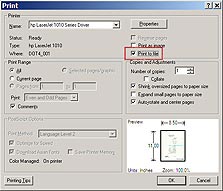
הדפסה של מסמך PDF בדרך-כלל לא אמורה להיות מסובכת יותר מהדפסה של כל מסמך אחר, אבל אם אתם מ"בני המזל" שנתקלים בבעיות אתם עשויים לשבור את הראש במשך הרבה זמן עד שתגלו את הסיבה.
אם המדפסת שלכם ישנה ויש לה מעט זיכרון (נגיד, 1MB או פחות) זו בהחלט עשויה להיות הסיבה. נסו להדפיס דף אחד בלבד ולראות מה קורה. אם התברר לכם שהבעיה היא רק בהדפסה של המסמך השלם תוכלו להדפיס אותו בחלקים, כמה דפים בכל פעם, או להקטין את רזולוציית ההדפסה בדרייבר המדפסת.
במקרים אחרים בעיית ההדפסה לא קשורה לנפח הזיכרון והדרך הפשוטה לפתור אותה היא לשנות את שיטת ההדפסה. חפשו בתוכנת הדרייבר את האופציה Print as Image, ונסו מחדש. השיטה הזו תהפוך את ההדפסה לממושכת יותר, אבל זה יותר טוב מכלום.
פיצול, מיזוג ועריכה
רוב האנשים לא באמת רוצים לבצע פעולות עריכה מסובכות על מסמכי PDF ולכן לא רוצים לרכוש לשם כך את חבילת Acrobat המלאה או תוכנה אחרת. גם אין צורך בכך, אם כל מה שאתם רוצים לעשות הוא למזג מסמכי PDF, למחוק או להוסיף עמודים למסך PDF וכדומה. שירות PDF Hammer יאפשר לכם לעשות זאת חינם. המפתחת, חברת Nitro PDF, מציעה באתר עוד מספר כלים שימושיים, מסחריים או חופשיים, כולל כלי שמציע תכונות עריכה מלאות וזמין בגירסת התנסות ל-14 יום.